З виходом цього місяця iOS 18 і нової прошивки AirPods Pro стали набагато кращими. Apple додала нові жести, покращила підтримку ігор та багато іншого. Нижче ви знайдете короткий огляд кожної з цих функцій та детальну інформацію про те, як ними користуватися.
Про це розповідає 9to5Mac
Нові можливості AirPods: Жести головою
Доступно на AirPods Pro 2 та AirPods 4
З iOS 18 користувачі AirPods Pro 2 і AirPods 4 можуть взаємодіяти з Siri і вхідними повідомленнями, киваючи головою вгору або вниз.
- Прийміть дзвінок або відповідайте на сповіщення та повідомлення: Кивайте головою вгору-вниз.
- Відхилити дзвінок або ігнорувати сповіщення та повідомлення: Похитайте головою з боку в бік.
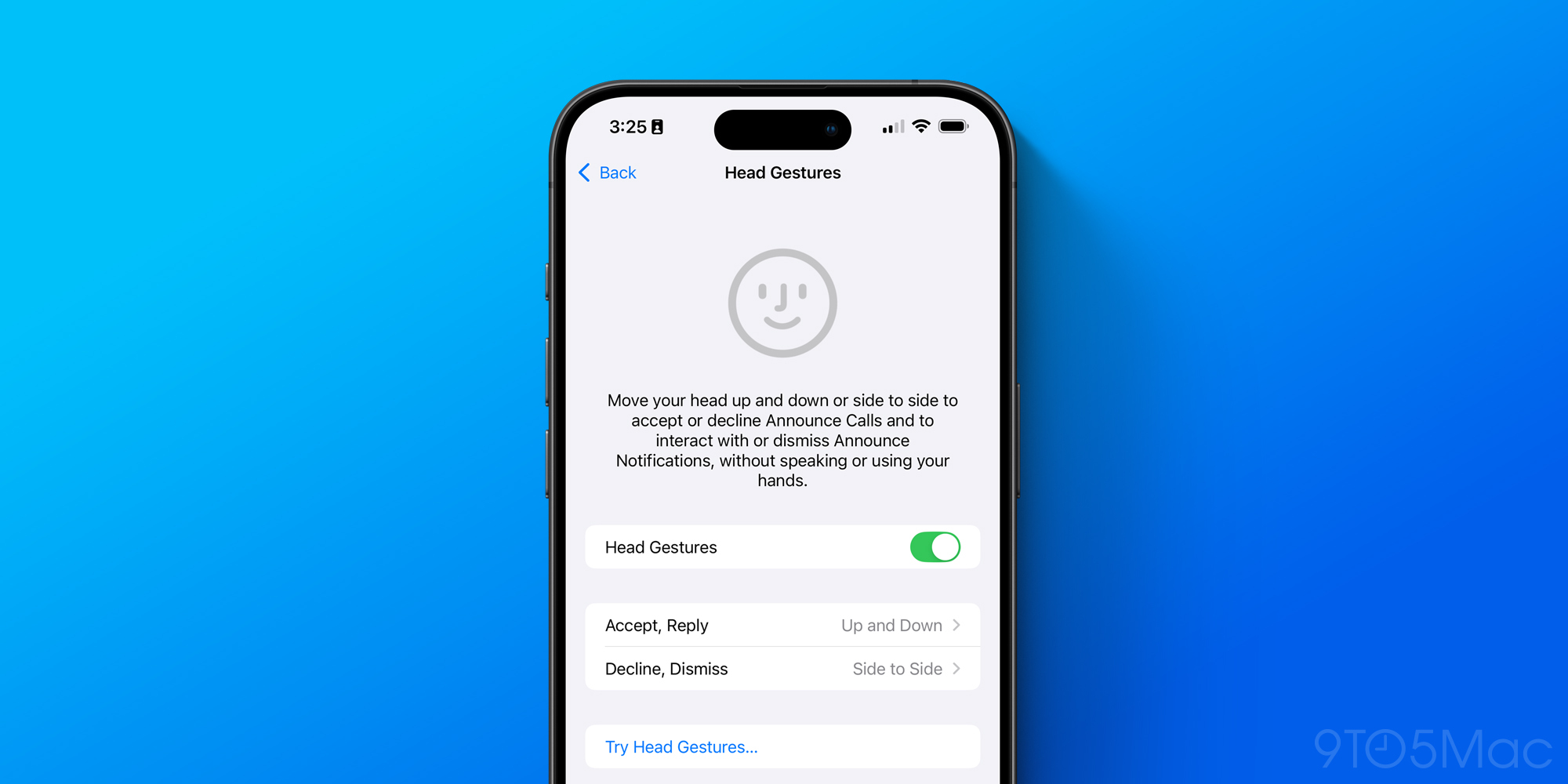
Щоб використовувати жести головою для взаємодії з Siri, вам також потрібно переконатися, що функції “Оповіщати про дзвінки” та “Оповіщати про сповіщення” увімкнено. Відкрийте програму “Налаштування”, виберіть “Сповіщення” і переконайтеся, що параметр “Оповіщати сповіщення” увімкнено.
Після того, як налаштування “Оповіщати сповіщення” увімкнено, ось як керувати жестами головою:
- Підключивши AirPods до iPhone, відкрийте програму “Налаштування” і торкніться AirPods у верхній частині.
- Прокрутіть вниз і торкніться “Жести головою”
- Увімкнення функції та вибір жестом пов’язано з функціями “Прийняти, відповісти” та “Відхилити, відхилити”.
Ізоляція голосу
Доступно на AirPods Pro 2 та AirPods 4
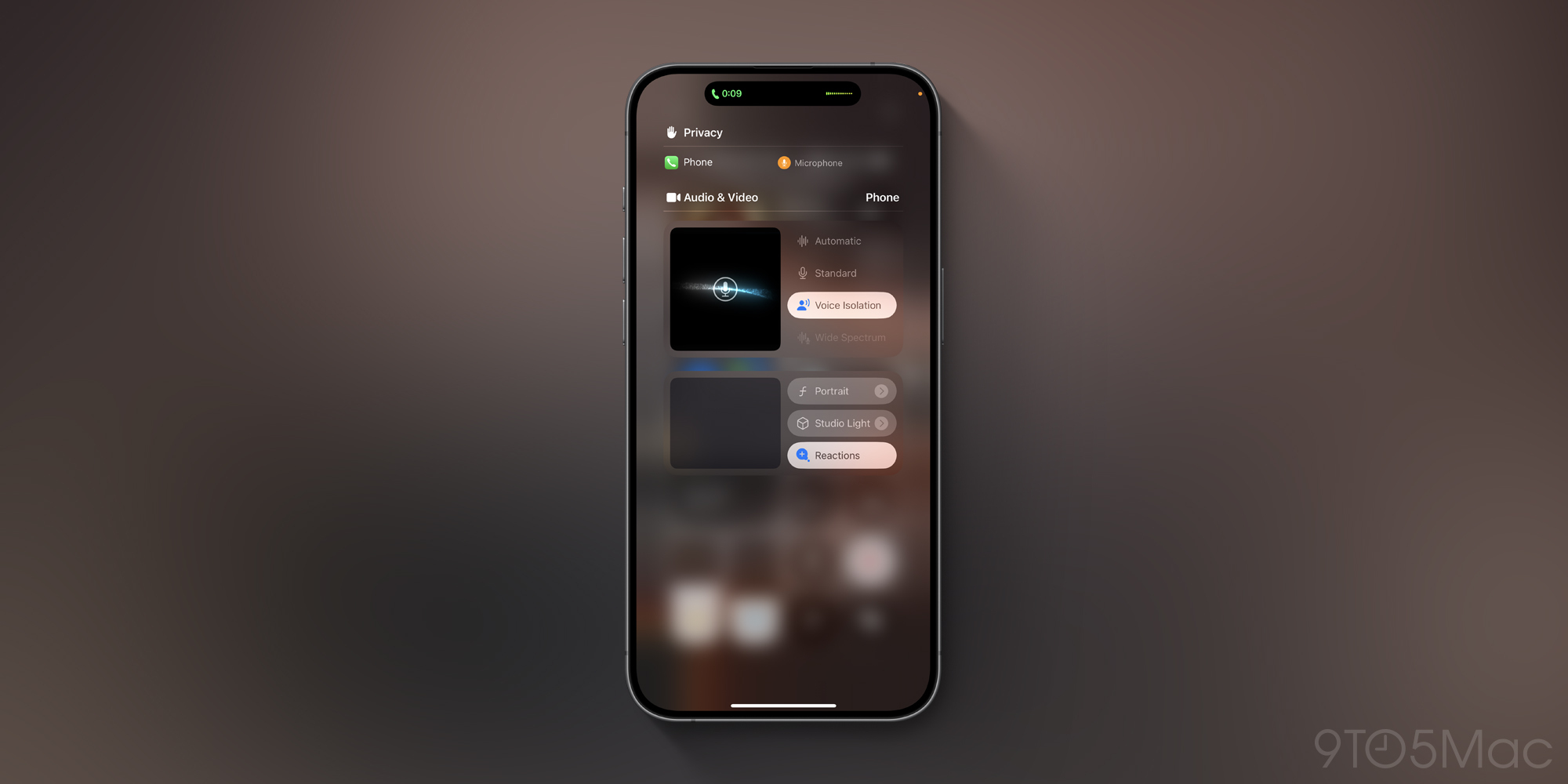
Ізоляція голосу – це нова функція, доступна для користувачів AirPods, яка допомагає гарантувати, що голос абонента буде чутно в гучному середовищі або за вікном. Apple заявляє, що ця функція, яка працює на основі машинного навчання та чіпа H2, ізолює та покращує якість голосу, усуваючи при цьому значний фоновий шум для слухача.
Зауважте, що функція ізоляції голосу вже кілька років доступна на iPhone, iPad та Mac. Цього року, однак, вона підтримується безпосередньо на AirPods Pro 2 та AirPods 4. Ось як увімкнути функцію ізоляції голосу на ваших AirPods:
- Під час розмови проведіть вниз у верхній частині екрана, щоб отримати доступ до Центру керування
- Натисніть кнопку “Керування” у верхній частині інтерфейсу
- Натисніть “Ізоляція голосу”
Ігрові покращення
Доступно для AirPods 3, AirPods 4, AirPods Pro та AirPods Max
В iOS 18 також вперше з’явилася функція персоналізованого просторового звуку з динамічним відстеженням руху голови в іграх. Щоб переконатися, що ця функція працює, відкрийте програму “Налаштування”, перейдіть до налаштувань AirPods і прокрутіть вниз до “Персоналізованого просторового звуку”.
Якщо ви раніше не налаштовували цю функцію, вам буде запропоновано пройти через процес, який включає сканування ваших вух у стилі Face ID для персоналізації просторового звуку. Ця функція застосовується до таких речей, як музика та відео, а тепер, завдяки iOS 18, вона доступна і в іграх.
Apple також повідомляє, що в iOS 18 з’явилася підтримка поліпшеної якості голосу, включаючи 16-бітне аудіо з частотою 48 кГц, для спілкування з товаришами по команді під час ігор з AirPods Pro 2. Також було покращено затримку для користувачів AirPods Pro 2.
Спеціальне адаптивне аудіо
Доступно на AirPods Pro та AirPods 4 з активним шумозаглушенням
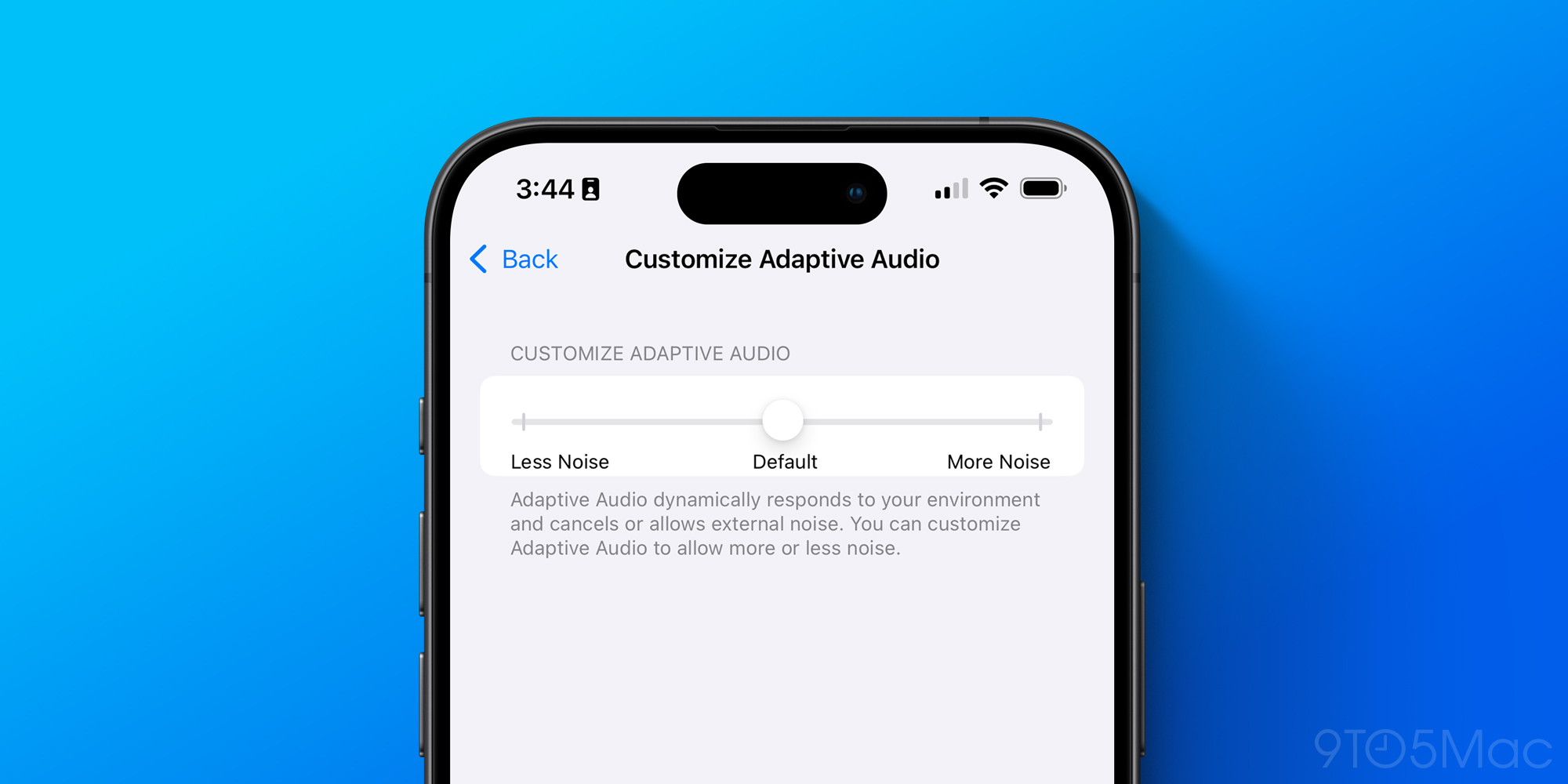
iOS 18 додає більше деталізації функції адаптивного аудіо в AirPods Pro 2 і AirPods 4. Для тих, хто не знає, адаптивний режим “поєднує в собі активне шумозаглушення і режим прозорості, щоб контролювати рівень шуму, який ви чуєте в навушниках, на основі мінливих шумових умов у вашому оточенні”.
В iOS 18 ви можете налаштувати адаптивне аудіо так, щоб воно краще відповідало вашим потребам і “дозволяло більше або менше шуму”.
- Підключивши AirPods до iPhone, відкрийте програму “Налаштування” і торкніться AirPods у верхній частині.
- Прокрутіть вниз і торкніться “Адаптивне аудіо”
- Перемістіть повзунок вліво, щоб увімкнути “Менше шуму” під час використання адаптивного аудіо, або вправо, щоб увімкнути “Більше шуму”.
Більше нових функцій AirPods ще попереду
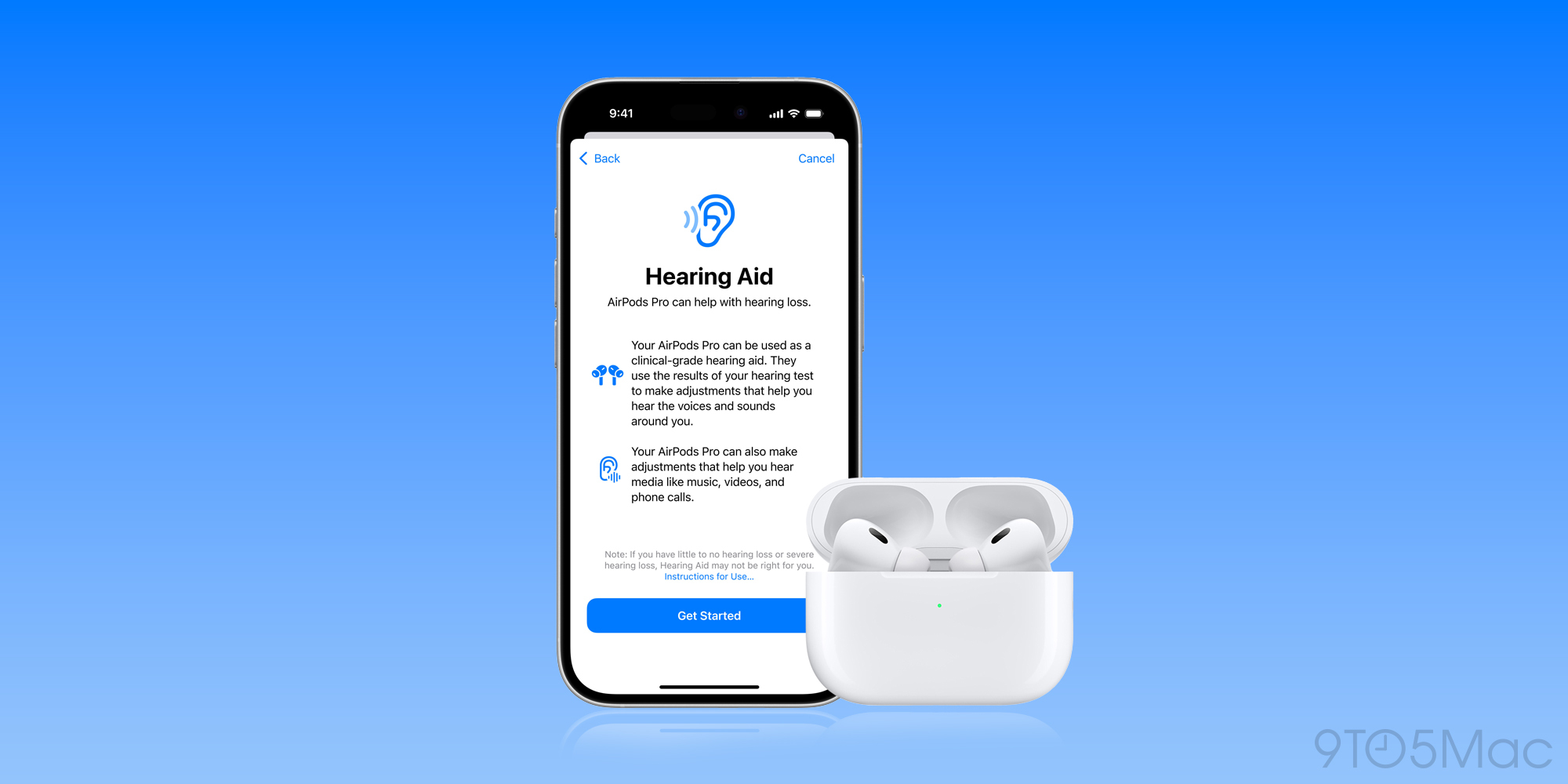
Користувачі AirPods Pro 2 незабаром отримають кілька нових функцій, орієнтованих на здоров’я слуху. Нова функція Hearing Test дозволить користувачам швидко перевірити свій слух, використовуючи лише AirPods Pro та iPhone або iPad. Крім того, AirPods Pro 2 додають нову функцію безрецептурного слухового апарату “для користувачів з легкою та помірною втратою слуху”.
Apple пояснює:
Завдяки неймовірній якості звуку AirPods Pro, персоналізований профіль слуху користувача автоматично застосовується до музики, фільмів, ігор та телефонних дзвінків на всіх пристроях без необхідності змінювати будь-які налаштування. Ця перша у своєму роді програмна функція слухового апарату дає користувачам можливість у будь-який час точно налаштувати свій слуховий досвід, роблячи доступ до слухової допомоги простішим, ніж будь-коли, за доступною ціною.
Apple вже отримала дозвіл FDA на використання функції слухового апарату в AirPods Pro 2. Компанія планує запустити функцію перевірки слуху та слухових апаратів у більш ніж 100 країнах і регіонах цієї осені, включаючи США, Німеччину та Японію.
Також ми раніше розповідали, як правильно налаштувати свій iPhone на iOS 18.



